Risolvi tutti i problemi di iOS come schermo rotto, problema bloccato, ecc. senza perdere dati.
L'iPhone non squilla per chiamate o messaggi? 11 modi per risolvere subito il problema
Chiamate importanti perse a causa di L'iPhone non squilla Può essere frustrante e fastidioso. A differenza di altri problemi di iPhone che non funzionano, l'iPhone che non squilla per le chiamate in arrivo non ha segnali significativi. Niente paura. Questo articolo esplorerà i motivi per cui il tuo iPhone potrebbe non squillare e fornirà più di dieci soluzioni pratiche per ripristinare le normali funzioni di avviso del tuo dispositivo, aiutandoti a non perdere mai più chiamate o messaggi importanti.
Elenco guide
Perché l'iPhone non squilla più? 10+ soluzioni per il problema del mancato squillo dell'iPhonePerché l'iPhone non squilla più?
Se il tuo iPhone funziona correttamente durante l'uso quotidiano, perché non riesci a sentirlo squillare quando ricevi una chiamata? Le cause di questo problema possono essere molteplici, tra cui impostazioni inaspettate e problemi software o hardware dell'iPhone. Per identificare con precisione il problema, segui questi passaggi per identificare le potenziali cause del mancato squillo del tuo iPhone.
Motivo 1 - Modalità silenziosa o Non disturbare abilitata
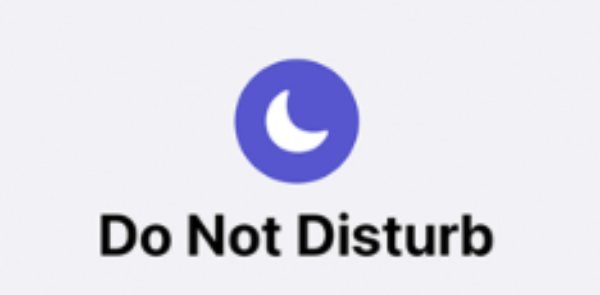
Se il tuo iPhone è impostato sulla modalità silenziosa o ha la funzione "Non disturbare" abilitata, le chiamate in arrivo non attiveranno alcun suono. A differenza di molti telefoni, l'iPhone è dotato di un interruttore laterale che consente agli utenti di regolare direttamente la modalità silenziosa, che può essere attivata inavvertitamente. Entrambe le modalità impediranno al tuo iPhone di squillare. Controlla sempre l'interruttore laterale e il Centro di Controllo per verificare se la modalità silenziosa o "Non disturbare" è abilitata.
Motivo 2 - Volume impostato troppo basso
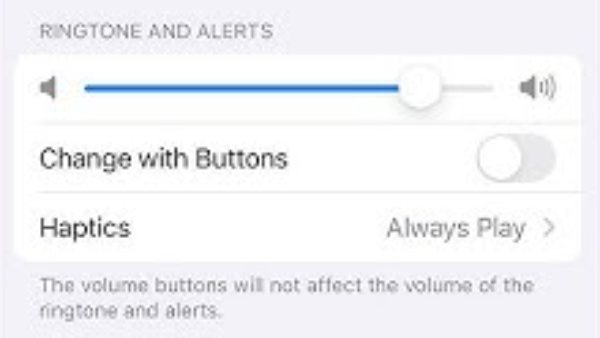
A volte il volume della suoneria è troppo basso per essere udito. Regolando il volume tramite i tasti laterali o tramite "Suoni e feedback aptico" nelle "Impostazioni", le chiamate in arrivo saranno udibili. Un volume basso può dare l'illusione che l'iPhone vibri solo e non suoni.
Motivo 3 - Cuffie o dispositivo Bluetooth connessi
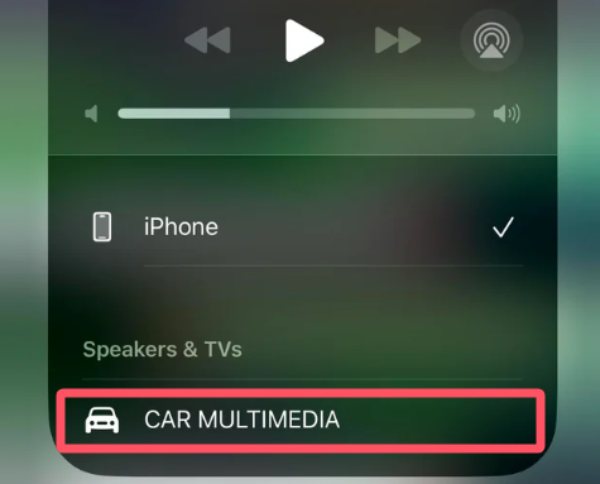
Se sei abituato ad avere il Bluetooth del tuo iPhone attivo, verifica se la suoneria del tuo iPhone viene riprodotta tramite gli AirPods o un altro dispositivo Bluetooth. Questo potrebbe impedirti di sentire correttamente la suoneria del tuo iPhone dagli altoparlanti del telefono. Puoi disattivare il Bluetooth per un breve periodo o disattivarlo per verificare se la suoneria del tuo iPhone suona correttamente la prossima volta che ricevi una chiamata.
Motivo 4 - Problemi o bug del software
Problemi di sistema in iOS possono causare l'interruzione della suoneria del dispositivo. Bug temporanei possono interferire con la riproduzione delle suonerie. Riavviare l'iPhone o aggiornare iOS all'ultima versione spesso risolve questi problemi software.
Motivo 5 - Problemi con le suonerie personalizzate
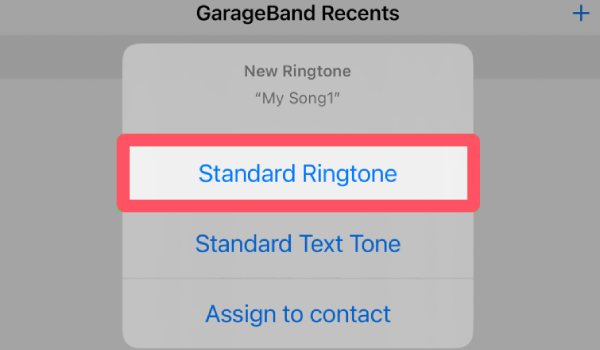
Hai impostato una suoneria personalizzata per il tuo iPhone? In tal caso, un file audio corrotto o incompatibile (spesso creato con un file audio non corretto) App per suonerie per iPhone) con l'attuale versione di iOS potrebbe causare il mancato squillo delle chiamate in entrata o in uscita sul tuo iPhone. Puoi ripristinare la suoneria predefinita dell'iPhone. In seguito, controlla se il tuo iPhone squilla di nuovo la prossima volta che ricevi una chiamata.
Motivo 6 - Interferenza delle modalità di messa a fuoco (iOS 15+)
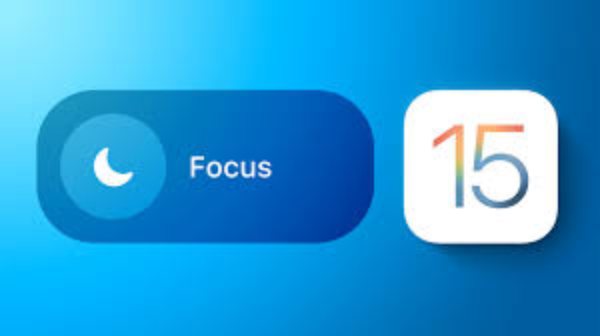
Apple offre diverse modalità di messa a fuoco per diverse situazioni. In modalità specifiche, come Lavoro o Sonno, le chiamate in arrivo smetteranno automaticamente di squillare sul tuo iPhone. Controlla e disattiva le impostazioni di messa a fuoco. In questo modo, puoi risolvere il problema dell'iPhone che non squilla o non riceve chiamate.
Motivo 7 - Contatti bloccati
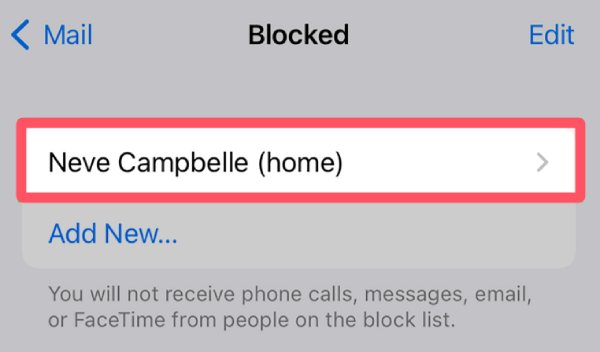
Hai mai bloccato qualcuno prima? Perché le chiamate provenienti da numeri bloccati non squilleranno sul tuo iPhone. Aggiungere accidentalmente un contatto all'elenco dei numeri bloccati potrebbe farti perdere delle chiamate. Esaminare l'elenco dei numeri bloccati può identificare e risolvere questo problema.
Motivo 8 - Impostazioni di sistema danneggiate
Impostazioni audio e notifiche errate o danneggiate potrebbero impedire al tuo iPhone di emettere suoni o visualizzare notifiche. Il modo migliore per ripristinare tutte le impostazioni predefinite è ripristinare tutte le impostazioni, inclusi Suoni e Feedback tattile, sul tuo iPhone. In questo modo, potresti ritrovare la suoneria corretta.
Motivo 9 - Problemi hardware con l'altoparlante
Un altoparlante difettoso o detriti che lo bloccano possono impedire al tuo iPhone di emettere alcun suono. Provare altri suoni o riprodurre musica può aiutare a determinare se il problema è correlato all'hardware e potenzialmente richiede una riparazione.
Motivo 10 - Problemi di aggiornamento iOS
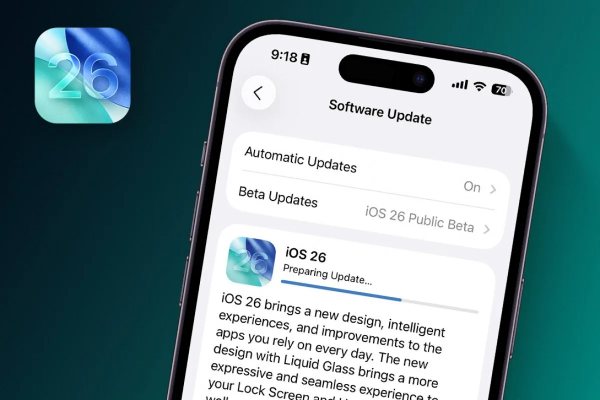
Sebbene iOS 26 sia stato rilasciato di recente, portando una nuova esperienza su iPhone, alcuni utenti potrebbero riscontrare problemi temporanei con suonerie o notifiche dovuti a bug. In questo caso, è possibile effettuare il downgrade di iOS e ripristinarlo a una versione stabile.
10+ soluzioni per il problema del mancato squillo dell'iPhone
Se il tuo iPhone smette di squillare per chiamate in entrata/uscita, notifiche e altro, puoi provare le seguenti soluzioni per risolvere il problema.
1. Riparazione del sistema iOS
Sia l'ultima versione di iOS che quella obsoleta possono causare problemi di mancata squillo dell'iPhone. Tuttavia, alcuni potrebbero trovare difficile selezionare una versione specifica di iOS compatibile con il proprio iPhone. Sebbene riavviare un iPhone comporti alcuni rischi, 4Easysoft Ripristino del sistema iOS è una soluzione affidabile. Puoi riparare in modo sicuro file corrotti, impostazioni malfunzionanti e piccoli bug che influiscono su audio e notifiche. In questo modo, il tuo iPhone potrà tornare alle funzionalità standard in modo rapido e sicuro.

Risolvi oltre 50 problemi del sistema iOS, come blocco, disabilitazione, schermo nero, ecc.
Fornisci due modalità di riparazione per riparare rapidamente o completamente il tuo iOS.
Ripristina facilmente il tuo iPhone/iPad/iPod senza password/iTunes/iCloud.
Supporta tutti i modelli/versioni iOS, inclusi iPhone 17/Air e iOS 26.
100% Sicuro
100% Sicuro
2. Forza il riavvio del dispositivo
Per i problemi di iPhone che non squillano e molti altri problemi di mancato funzionamento/risposta, causati da piccoli problemi, un riavvio forzato può risolverli. Questo metodo semplice ma efficace riavvia completamente il dispositivo, spesso risolvendo piccoli problemi software senza compromettere i dati personali.
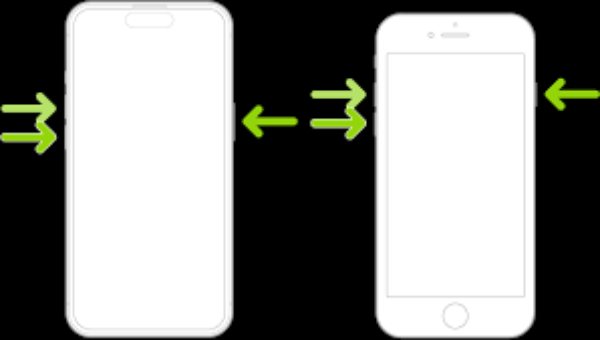
3. Disattiva la modalità di messa a fuoco
Le modalità "Non disturbare" e "Focus" possono silenziare le chiamate in arrivo, facendo sembrare che il tuo iPhone non stia squillando. Disattivando queste modalità, chiamate, notifiche e avvisi torneranno ad essere udibili.
4. Controlla la selezione della suoneria
Se ritieni che il problema risieda nella suoneria personalizzata, segui questi passaggi per rendere la suoneria dell'iPhone tornare all'opzione predefinita, assicurando che il telefono riproduca un suono per le chiamate in arrivo.
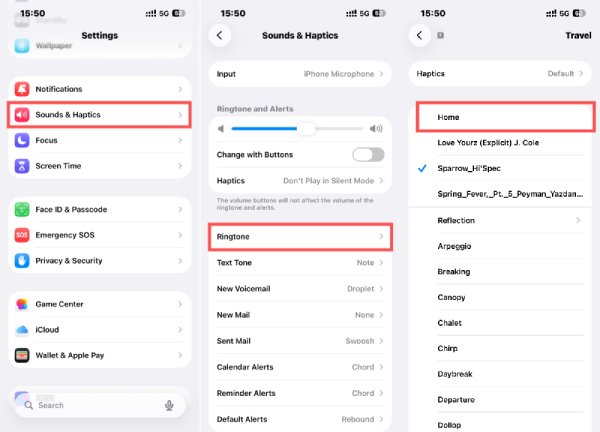
Passaggio: in "Impostazioni", trova la scheda "Suoni e feedback aptico", premi il pulsante "Suoneria", seleziona la suoneria predefinita.
5. Disconnettere i dispositivi Bluetooth
Per evitare che l'audio venga riprodotto su altri dispositivi Bluetooth ed evitare che l'iPhone non squilli, puoi prima disconnettere la connessione Bluetooth per una breve risoluzione dei problemi. L'opzione Bluetooth nel Centro di Controllo non può essere disattivata completamente (ad esempio, l'Apple Watch potrebbe rimanere connesso). Puoi disconnettere completamente il Bluetooth.
1. Apri l'app "Impostazioni".
2. Trova la scheda "Bluetooth".
3. Premere il pulsante "Bluetooth" per disconnettersi.
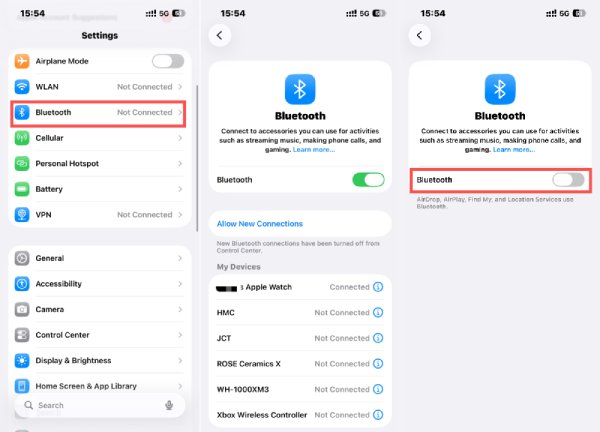
6. Rivedi le impostazioni di CarPlay
CarPlay può ignorare le suonerie quando è connesso a un veicolo. Controllando e modificando queste impostazioni, gli avvisi di chiamata regolari vengono ripristinati sul tuo iPhone.
7. Conferma il blocco del numero
Supponiamo che tu abbia precedentemente bloccato un certo numero di contatti o numeri di telefono, potrebbe essere questo il motivo. Perché non puoi chiama qualcuno che ti ha bloccatoIn tal caso, puoi visualizzare e riconfigurare l'opzione per bloccare i numeri nella funzione di intercettazione, per assicurarti di non riscontrare il problema del mancato squillo dell'iPhone quando qualcuno chiama. Il metodo è il seguente:
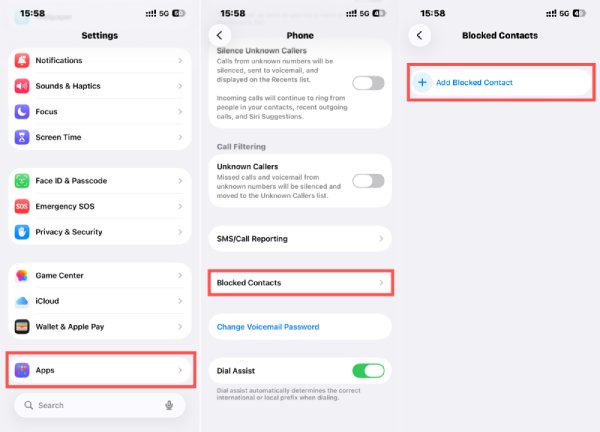
Passaggio: in "Impostazioni", trova la scheda "App", vai su "Telefono", premi il pulsante "Contatti bloccati" per confermare.
8. Attiva/disattiva la modalità silenziosa
L'interruttore fisico silenzioso del tuo iPhone lo disattiva. Assicurandoti che sia spento, solitamente puoi riprodurre la suoneria.
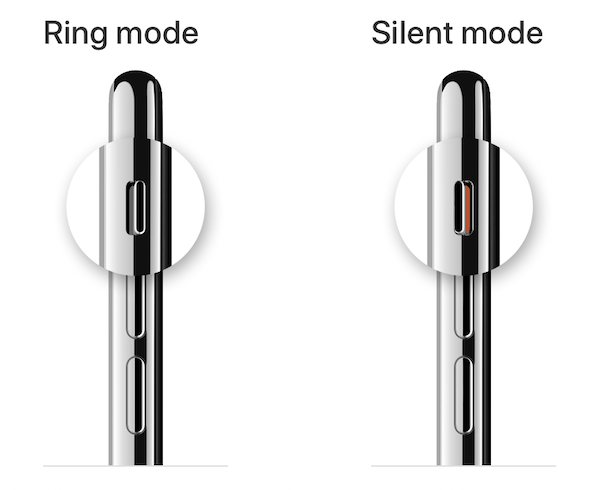
9. Silenzia le chiamate sconosciute
L'iPhone offre l'opzione "Filtro chiamate" che, se abilitata, silenzia le chiamate perse e i messaggi vocali provenienti da numeri sconosciuti, impedendo di sentire la suoneria dell'iPhone. Per disattivare questa impostazione, procedi come segue:
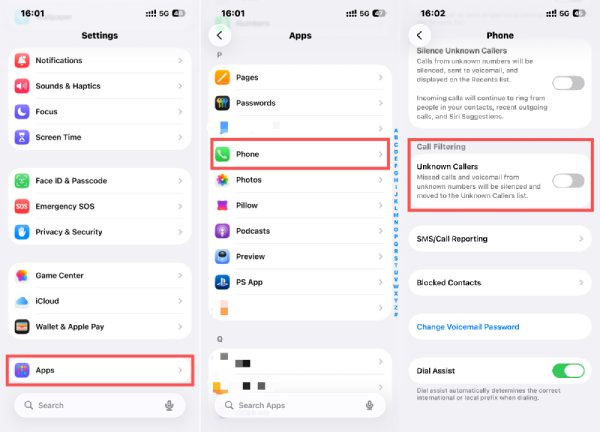
Passaggio: in "Impostazioni", trova la scheda "App", vai a "Telefono", premi il pulsante "Chiamanti sconosciuti".
10. Disattiva le chiamate Mac
Le chiamate possono essere indirizzate ai dispositivi Mac tramite iCloud. Disattivando la funzionalità di chiamata sui Mac connessi, il tuo iPhone squillerà per le chiamate in arrivo.
11. Disattivare l'inoltro di chiamata
A proposito, l'inoltro di chiamata reindirizza le chiamate in arrivo a un altro numero. Disattivando questa funzione, il tuo iPhone squillerà come previsto.
Conclusione
UN L'iPhone non squilla Un problema può farti perdere contenuti importanti. Questo può essere particolarmente sconcertante quando il tuo iPhone funziona chiaramente normalmente. Capire la causa e risolverla può essere molto efficace. Per potenziali problemi causati da iOS, puoi usare 4Easysoft Ripristino del sistema iOS per ripararli e ripristinare rapidamente la funzione suoneria del tuo iPhone.
100% Sicuro
100% Sicuro



